简介:本项目名为Vue_echarts_demo,是一个结合Vue.js和ECharts库的数据可视化示例。项目涵盖了如何在Vue环境下集成ECharts,并通过项目设置、依赖安装、开发服务器启动和ECharts集成步骤等环节,展示如何在实际开发中应用。同时,还包括如何进行项目构建和自定义配置,以优化生产环境的部署。
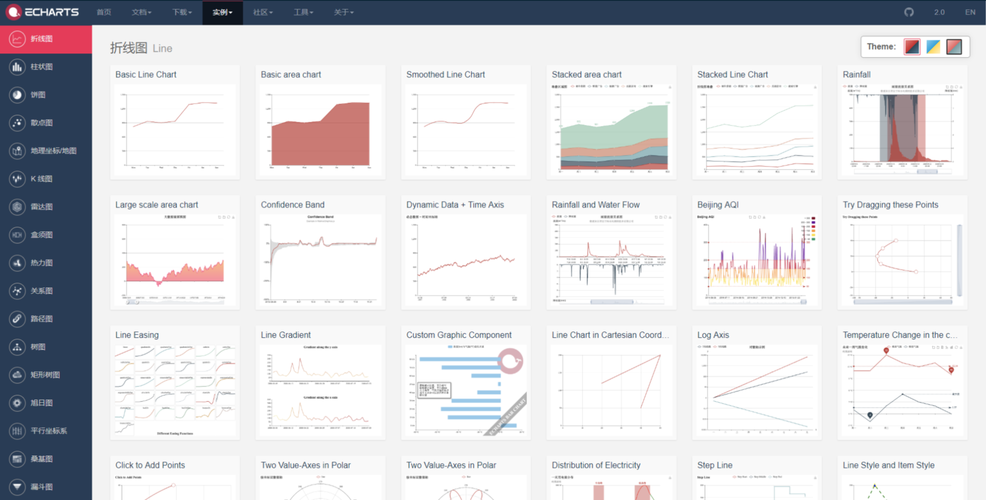
1. Vue.js与ECharts结合使用
引言
在前端开发中,Vue.js 作为一个渐进式的JavaScript框架,因其简洁的API和灵活性而广受欢迎。与此同时,ECharts 作为一款强大的数据可视化工具,能够帮助开发者快速生成美观的图表。将 Vue.js 与 ECharts 结合使用,不仅可以实现数据的动态展示,还能提升用户界面的交互性与视觉吸引力。本章将概述如何在Vue.js项目中集成ECharts,并介绍其基本使用方法。
为什么要结合Vue.js与ECharts
Vue.js 负责处理数据和构建用户界面的逻辑,而 ECharts 提供了丰富的图表类型和灵活的配置选项,用于将数据以图形化的方式呈现。结合两者的优点,开发者可以轻松创建出动态交互的可视化界面。此外,Vue.js 组件化的开发方式使得图表组件的复用和维护变得简单高效。
简单集成示例
一个基础的集成步骤包括:首先,通过npm或yarn安装ECharts库到你的Vue项目中。然后,在Vue组件内创建一个图表容器,并在组件的 mounted 钩子函数中初始化ECharts实例。具体操作如下:
// 安装ECharts依赖包
npm install echarts --save
// 在Vue组件中引入ECharts
import * as echarts from 'echarts';
// 创建图表容器
<template>
<div ref="chart" style="width: 600px;height:400px;"></div>
</template>
// 初始化ECharts实例
<script>
export default {
mounted() {
const chartDom = this.$refs.chart;
const myChart = echarts.init(chartDom);
const option = {
title: {
text: 'ECharts 示例'
},
tooltip: {},
xAxis: {
data: ["衬衫","羊毛衫","雪纺衫","裤子","高跟鞋","袜子"]
},
yAxis: {},
series: [{
name: '销量',
type: 'bar',
data: [5, 20, 36, 10, 10, 20]
}]
};
myChart.setOption(option);
}
}
</script>
通过这样的集成,你的Vue.js项目中就可以展示基本的ECharts图表了。这只是开始,接下来的章节将会详细讲解如何进行项目设置、图表配置项的设置,以及如何优化构建流程和应用数据可视化实践。
2. 项目设置和依赖安装
2.1 创建Vue项目基础结构
2.1.1 使用Vue CLI构建项目骨架
Vue CLI 是一个基于 Vue.js 进行快速开发的完整系统。它为现代前端工作流提供了项目脚手架工具。通过几个简单的命令,我们可以快速搭建起项目的骨架,开始我们的开发工作。
首先,确保你的系统中已经安装了Node.js和npm。接着,在命令行中安装Vue CLI:
npm install -g @vue/cli
安装完成后,我们可以创建一个全新的Vue项目。假设我们要创建一个名为 vue-echarts-demo 的项目,可以使用如下命令:
vue create vue-echarts-demo
该命令会提示我们选择一系列预设的配置选项或手动进行配置,这取决于你希望立即进行哪些定制。一般来说,我们可以从预设配置中选择一种(如选择“Manually select features”手动配置项目),然后根据需要选择Babel、Router、Vuex、CSS预处理器等。
一旦安装完成,我们可以使用 cd vue-echarts-demo 命令切换到项目目录,然后启动开发服务器,以确保项目运行正常:
npm run serve
2.1.2 安装项目依赖和开发工具
在创建项目基础结构后,我们需要安装一些额外的依赖包来支持我们的开发工作。这些依赖可能包括开发工具、性能优化插件、代码风格校验工具等。在Vue项目中,常用的开发依赖包可能有 vue-router 、 vuex 、 eslint 、 prettier 等。
要安装这些依赖,我们可以在项目的根目录下运行以下命令:
npm install vue-router vuex eslint prettier --save-dev
我们也可以选择使用Vue CLI的图形界面工具来管理这些依赖,通过运行 vue ui 命令来启动一个图形界面,然后在界面中管理依赖的安装。
对于开发工具,我们可能还需要安装一些VS Code的扩展,比如 Vetur 用于Vue文件的语法高亮、 ESLint 用于代码风格检查、 Prettier 用于代码格式化等。
一旦这些依赖和开发工具安装配置完成,我们的开发环境就基本搭建好了,可以开始编码工作了。
2.2 集成ECharts到Vue项目中
2.2.1 安装ECharts依赖包
在Vue项目中集成ECharts之前,首先需要安装ECharts的Vue封装组件。这可以通过npm或yarn来完成。
使用npm进行安装的命令如下:
npm install echarts --save
如果你使用yarn作为包管理器,可以使用下面的命令:
yarn add echarts
在安装ECharts之后,我们还需要安装ECharts的Vue封装版本,这样可以更简单地在Vue组件中使用ECharts:
npm install --save vue-echarts
或者使用yarn:
yarn add vue-echarts
安装这些依赖之后,我们就可以开始集成ECharts到我们的Vue项目中了。
2.2.2 配置Vue项目以支持ECharts
安装完必要的依赖后,我们需要对Vue项目进行一些配置,以确保ECharts可以被正确地引入和使用。以下是配置的基本步骤:
- 全局注册ECharts组件
在 main.js 或 main.ts 文件中,我们需要注册 ECharts 组件,并导入ECharts模块:
```javascript
import Vue from ‘vue’;
import App from ‘./App.vue’;
import ECharts from ‘vue-echarts’; // 导入ECharts组件
import ‘echarts/lib/chart/line’; // 需要使用的图表类型,这里以折线图为例
// 声明组件为全局组件
Vue.component(‘v-chart’, ECharts);
new Vue({
render: h => h(App),
}).$mount(‘#app’);
```
在这个例子中,我们首先导入了 ECharts 组件,并声明为全局组件 v-chart 。之后,我们就可以在任何Vue组件中使用 v-chart 标签来渲染图表了。
- 局部注册ECharts组件
如果你想在特定的Vue组件中使用ECharts,你可以选择局部注册的方式。在该Vue组件文件的 <script> 标签内引入 ECharts 并注册:
```javascript
import { ECharts } from ‘vue-echarts’;
export default {
components: {
‘v-chart’: ECharts,
},
};
```
然后在组件的模板中使用它:
html <template> <div> <v-chart ref="myChart" :options="chartOption" style="width: 600px; height:400px;"></v-chart> </div> </template>
- 配置图表选项
你需要提供一个 options 对象给ECharts组件,它包含了图表的各种配置项。例如,为折线图定义数据和样式:
javascript data() { return { chartOption: { title: { text: 'ECharts 示例', }, tooltip: {}, xAxis: { data: ['周一', '周二', '周三', '周四', '周五'], }, yAxis: {}, series: [ { name: '销量', type: 'line', data: [120, 200, 150, 80, 70], }, ], }; }; },
通过以上步骤,你就可以在Vue项目中集成ECharts,并开始构建你的数据可视化图表了。接下来,在后续章节中,我们将详细介绍如何在Vue项目中设置开发服务器,进行实时预览,以及如何根据业务需求定制和优化ECharts图表的配置。
3. 开发服务器启动和实时预览
3.1 启动Vue开发服务器
3.1.1 了解热重载的工作原理
热重载(Hot Reloading)是前端开发中的一个重要功能,特别是在使用Vue.js这类现代JavaScript框架时。它允许开发者在不完全刷新页面的情况下,实时更新应用的状态和视图。这大大提高了开发的效率,使得开发者能够快速看到更改的效果。
热重载的原理基于Webpack的模块热替换(Hot Module Replacement, HMR)机制。当文件发生变更时,HMR会通知浏览器应用中的哪些模块需要更新,然后只重新加载这些模块,而不是整个页面。
当我们在Vue项目中使用 npm run serve 命令时,Webpack会启动一个开发服务器,并且默认启用HMR功能。这样,当我们在项目中修改任何文件后,Webpack将重新编译这些文件,并通过HMR推送更新到浏览器,实现无需手动刷新即可查看最新效果。
3.1.2 设置开发环境中的服务器参数
在开发环境中的服务器参数设置通常包含在Vue项目的 vue.config.js 文件中。这个文件由 vue-cli-service 提供,允许我们对Vue CLI创建的项目进行配置。通过修改这个文件,我们可以控制Webpack的构建行为,包括服务器的配置。
例如,可以对开发服务器进行如下配置:
module.exports = {
devServer: {
port: 8080, // 更改端口号
open: true, // 启动服务后自动打开浏览器
hot: true, // 启用热重载
proxy: {
// 配置代理,用于处理跨域请求问题
'/api': {
target: 'http://localhost:3000',
changeOrigin: true,
pathRewrite: {
'^/api': ''
}
}
}
}
};
上述代码中, port 参数允许我们修改服务运行的端口, open 会使得服务启动后自动打开浏览器窗口, hot 为热重载的开关。 proxy 是一个常用的配置项,用于将特定路径的请求代理到另一个服务器上,这在前后端分离开发时非常有用,可以避免开发过程中的跨域请求问题。
3.2 实时预览和调试
3.2.1 使用浏览器开发者工具进行调试
浏览器的开发者工具是前端开发者必备的工具之一。无论是Chrome、Firefox还是其他浏览器,都提供了强大的开发者工具以帮助开发者调试代码、审查元素和分析性能。
在Vue开发中,可以使用以下步骤进行实时调试:
- 打开浏览器的开发者工具。
- 在
Sources标签页中找到需要调试的文件。 - 设置断点,可以通过点击行号旁的空白区域实现。
- 修改代码后,浏览器会自动重新加载页面,并在断点处暂停执行,这时可以检查变量值、调用栈等信息。
- 使用
Step Over、Step Into、Step Out等控制按钮逐步执行代码。
3.2.2 利用控制台监控实时数据变化
JavaScript控制台是另一个非常有用的调试工具。在控制台中,开发者可以实时查看日志输出、运行JavaScript代码,甚至是实时监控数据的变化。
例如,可以使用 console.log 方法输出数据到控制台:
console.log('当前用户信息:', this.currentUser);
此外,Vue还提供了一个 watch 属性,用于监控数据变化:
watch: {
currentUser(newVal, oldVal) {
console.log('用户信息更新:', newVal, oldVal);
}
}
当 currentUser 数据发生变更时,控制台会输出新旧数据的对比信息。这在调试涉及数据变更导致视图更新的场景中尤其有用。
利用这些工具,开发者可以非常方便地对应用进行调试和监控,及时发现并修复可能出现的问题。
4. ECharts在Vue项目中的集成步骤
4.1 引入ECharts组件
4.1.1 在Vue组件中引入ECharts
在Vue项目中使用ECharts首先需要将ECharts引入到Vue组件中。通常有几种方式可以实现这一点,如直接通过 <script> 标签引入全局变量,或者使用模块化方式通过 import 语句引入。
使用模块化导入,可以在组件的 <script> 标签中添加如下代码:
// ECharts组件导入示例
import * as echarts from 'echarts/lib/echarts';
// 导入需要使用的图表类型
import 'echarts/lib/chart/bar';
// 导入组件,如提示框和标题组件
import 'echarts/lib/component/tooltip';
import 'echarts/lib/component/title';
这样的导入方式可以确保只加载需要的模块,减少最终打包的体积。在导入之后,ECharts就变成了 echarts 变量,可以在Vue组件内直接使用。
4.1.2 探索组件化ECharts图表的优势
组件化是Vue.js的核心特性之一,通过将ECharts图表封装成Vue组件,可以更加方便地在Vue项目中管理和复用图表。组件化带来的优势主要体现在:
- 可复用性 : 图表组件可以在多个地方重用,提高开发效率。
- 封装性 : 封装后的图表组件隐藏了复杂的配置和逻辑,使得其他开发者使用时更加简单。
- 可维护性 : 当需要修改图表功能或外观时,只需要修改对应的组件。
- 响应式 : 结合Vue的数据驱动特性,图表组件可以响应式地根据数据变化更新。
4.2 编写图表组件
4.2.1 创建ECharts图表的Vue组件
创建一个Vue组件来承载ECharts图表,可以按照以下步骤进行:
- 创建一个
.vue文件,例如BarChart.vue。 - 在该文件的
<template>部分定义一个用于承载ECharts图表的容器元素。 - 在
<script>部分初始化ECharts实例,并配置相关的图表选项。 - 在
<script>部分定义需要的props,以便于外界传递图表所需的数据。
<template>
<div ref="chartContainer" style="width: 600px; height: 400px;"></div>
</template>
<script>
export default {
name: 'BarChart',
props: ['chartData'],
data() {
return {
chart: null
};
},
mounted() {
this.initChart();
},
watch: {
chartData(newVal) {
this.chart.setOption(this.getOption(newVal));
}
},
methods: {
initChart() {
// 初始化ECharts实例
this.chart = echarts.init(this.$refs.chartContainer);
this.chart.setOption(this.getOption(this.chartData));
},
getOption(data) {
// 生成图表配置对象
return {
// 图表配置
};
}
}
};
</script>
4.2.2 组件的传值和事件处理机制
为了让图表组件更加灵活,需要支持从外部传入数据和处理图表交互事件。在Vue组件中,可以通过props来传递数据,并且可以通过事件来通知父组件发生的相关事件。
- 数据传递 : 通过定义props接收外部数据。
- 事件发射 : 使用
this.$emit方法发射事件,通知外部组件。
在上述的 BarChart.vue 组件示例中,我们定义了一个 chartData 的prop,该prop接收外部传递的图表数据。同时,在图表初始化以及数据更新时,我们通过 watch 属性监控 chartData 的变化,并调用ECharts实例的 setOption 方法来更新图表配置。
事件处理方面,可以在方法中调用 this.$emit 来触发自定义事件,并传递事件对象。例如,当用户点击图表中的某个数据项时,可以触发一个自定义的 itemClick 事件。
// 在方法中触发自定义事件
this.$emit('itemClick', { item: e });
在父组件中,可以通过监听这个事件来进行相应的处理:
<bar-chart @itemClick="handleItemClick"></bar-chart>
其中 handleItemClick 是父组件定义的方法,用于处理子组件的 itemClick 事件。通过这种方式,父组件可以响应子组件的图表交互事件,实现更多的业务逻辑。
5. 图表配置项的设置
5.1 ECharts基本配置
5.1.1 理解配置项的结构和作用
在ECharts中,配置项的结构是组织图表各个方面的基石。基本配置项包括数据集(dataset)、系列(series)、提示框(tooltip)、标题(title)和图例(legend)。每一个部分都有其特定的作用和格式要求,它们共同定义了图表的外观和交互行为。
数据集(dataset)用于统一管理图表所需的数据,可以包含多维度的数据,方便系列(series)引用;系列(series)定义了图表的类型和所展示的数据,每个图表类型都有自己的专用参数;提示框(tooltip)可以提供丰富的交互提示信息;标题(title)和图例(legend)则分别提供图表的标题和系列标识。
理解每个配置项的作用和结构,可以让我们更有目的性地定制图表,让其展示效果更符合我们的需求。
5.1.2 实践中常见的配置项案例分析
在实践中,我们经常会使用以下基本配置项来定制我们的图表:
// 示例:柱状图基本配置
option = {
title: {
text: 'ECharts 示例',
},
tooltip: {},
legend: {
data:['销量']
},
xAxis: {
data: ["衬衫","羊毛衫","雪纺衫","裤子","高跟鞋","袜子"]
},
yAxis: {},
series: [{
name: '销量',
type: 'bar',
data: [5, 20, 36, 10, 10, 20]
}]
};
在此代码块中,我们设置了图表的标题为”ECharts 示例”,启用提示框功能但未定制其内容。我们还定义了一个图例项”销量”,并且设置了X轴和Y轴的数据,分别为商品名称和销售数量。在系列中指定了图表类型为柱状图(bar),并为该系列提供了具体的数据。
5.2 高级配置和交互式图表
5.2.1 交互式功能的实现方法
ECharts提供的高级配置项和API使得图表具有交互性,增强了用户体验。通过交互式功能,用户可以得到更丰富的信息和更好的数据理解。
举例来说,可以添加以下配置项实现缩放和平移功能:
dataZoom: [
{
type: 'slider', // 可选类型:'slider'(滑动条)和'inside'(内置缩放)
start: 10, // 缩放范围的起始百分比
end: 30 // 缩放范围的结束百分比
}
]
以上配置项中, dataZoom 属性允许用户通过滑动条来控制数据的显示范围, start 和 end 定义了缩放的起始和结束百分比。
除此之外,ECharts还支持诸如数据区域选择、系列间的联动、图表的视觉映射等高级配置。
5.2.2 图表组件的个性化定制技巧
个性化定制涉及图表的外观、风格,以及功能上的定制,这些定制可以极大地提升图表的吸引力和用户体验。例如,可以对图例进行位置调整:
legend: {
right: '10%',
top: 'bottom',
data: ['系列1', '系列2']
}
上述代码段中,我们设置了图例的 right 属性为 '10%' ,表示图例距离容器右侧有10%的距离, top 属性设置为 'bottom' ,表示图例位于容器的底部, data 属性定义了图例项的名称。
还可以对颜色、字体、工具提示样式等进行个性化设置,以便图表在视觉上更贴合网站的主题风格。例如,改变颜色主题,可以使用内置的主题或者自定义主题:
theme: {
color: ['#c23531', '#2f4554', '#61a0a8', '#d48265', '#91c7ae']
}
上述配置项中,我们通过 theme 属性的 color 数组,自定义了图表的颜色主题。以上这些个性化的技巧都能够让ECharts图表在表现上更加丰富和多彩。
6. 生产环境构建优化及数据可视化的实践应用
6.1 构建优化和性能提升
6.1.1 分析Vue项目构建流程
在生产环境中,构建优化是提高应用性能的关键步骤。首先,我们需要了解Vue项目的构建流程。通常,Vue项目使用 vue-cli 创建,它基于Webpack进行了封装。Webpack在构建过程中会执行一系列的操作,包括但不限于:
- 代码转换(如ES6转ES5)
- 文件压缩(如JS压缩、CSS压缩)
- 代码分割(将代码分割成多个chunk,实现按需加载)
- Tree shaking(移除未使用的代码)
- 加载器使用(如加载CSS、图片等资源)
理解这些构建过程,有助于我们对构建进行针对性的优化。
6.1.2 实践中提升构建速度和压缩体积的方法
提升构建速度和压缩体积是两个常见的构建优化目标。以下是一些实用的方法:
- 使用
vue-cli-service内置优化选项: Vue CLI项目默认使用vue-cli-service,可以启用一些优化选项,如--modern生成现代版代码,--report生成构建报告等。 - 减少不必要的加载器: 只为必要的资源使用加载器,避免对非模块资源进行不必要的转换。
-
启用持久化缓存: 利用
cache-loader和hard-source-webpack-plugin来缓存编译结果,加快构建速度。 -
使用CDN和外部库: 将非核心库的依赖通过CDN引入,减少包的大小。
-
代码拆分: 使用动态
import()来分割代码块,只加载用户需要的模块。
6.2 数据可视化的实战项目
6.2.1 选择合适的图表类型表达数据
在数据可视化领域,选择正确的图表类型对于清晰表达数据至关重要。例如:
- 时间序列数据适合使用线形图。
- 比较数据可以使用柱状图或饼图。
- 部分与整体关系可以使用堆叠图。
- 地理数据适合地图。
- 复杂关系适合使用关系图或网络图。
6.2.2 案例分析:从数据到可视化展示的全过程
假设我们要为一个电子商务平台创建销售数据的可视化分析面板,我们从数据的采集开始,逐步进行:
- 数据采集: 使用API或数据库查询语句收集所需的销售数据。
- 数据预处理: 清洗数据,如删除重复记录,处理缺失值等。
- 确定图表类型: 根据数据特点和展示需求选择合适的图表类型。
- 图表设计: 使用ECharts定制图表样式和交互功能。
- 实现过程: 编写代码实现图表组件,并动态加载数据进行展示。
- 测试和优化: 在多个设备和浏览器上测试图表的显示效果,进行必要的性能优化。
// 示例:ECharts组件代码
<template>
<div ref="chart" style="width: 600px;height:400px;"></div>
</template>
<script>
export default {
data() {
return {
chartInstance: null
};
},
mounted() {
this.chartInstance = this.$echarts.init(this.$refs.chart);
this.setOption();
},
methods: {
setOption() {
this.chartInstance.setOption({
title: {
text: '销售额趋势图',
},
tooltip: {},
xAxis: {
data: ["衬衫","羊毛衫","雪纺衫","裤子","高跟鞋","袜子"],
},
yAxis: {},
series: [{
name: '销量',
type: 'bar',
data: [5, 20, 36, 10, 10, 20],
}]
});
}
},
watch: {
'$route'(to, from) {
this.chartInstance.resize();
}
},
beforeDestroy() {
this.chartInstance.dispose();
}
};
</script>
在代码中,我们定义了一个简单的柱状图组件。在 mounted 生命周期钩子中初始化ECharts实例,并在 setOption 方法中定义图表的配置。注意,我们在 beforeDestroy 钩子中销毁了ECharts实例,避免内存泄漏。
通过这个案例,我们了解了如何从头到尾实现一个数据可视化的全过程,并且学习到了将数据用图表表达的实用方法。这为在实际工作中处理类似任务提供了有力的参考。
简介:本项目名为Vue_echarts_demo,是一个结合Vue.js和ECharts库的数据可视化示例。项目涵盖了如何在Vue环境下集成ECharts,并通过项目设置、依赖安装、开发服务器启动和ECharts集成步骤等环节,展示如何在实际开发中应用。同时,还包括如何进行项目构建和自定义配置,以优化生产环境的部署。





















 5659
5659

 被折叠的 条评论
为什么被折叠?
被折叠的 条评论
为什么被折叠?








